せっかくダウンロードした数多くの音楽は誤削除やなんらかのトラブルによって消えてしまって、二度と見つけなくなったら、残念でしょう。普通は、前もってiTunesに音楽ファイルのバックアップを取っておけば、復元することで消えてしまったデータやファイルを復活させることができます。しかし、iTunesの復元は時間が掛かり、使いづらいです。
もっと簡単に操作できるソフトを探している皆さんは結構いるのでしょうか。ここで、使いやすくてプローなソフト―「FonePaw DoTrans」を紹介します。「FonePaw DoTrans」でのバックアップは安全で便利です。それに、iPhoneに限らず、iPod touchやiPadのiデバイスもサポートしています。では、さっそくソフトをダウンロードして、iPhoneの音楽をバックアップし始めましょう。
iPhoneの音楽をバックアップする方法
ステップ1.iPhoneをPCに接続。
iPhoneをケーブル経由で「FonePaw DoTrans」をダウンロード・インストールしたPCに接続して、ソフトを起動します。
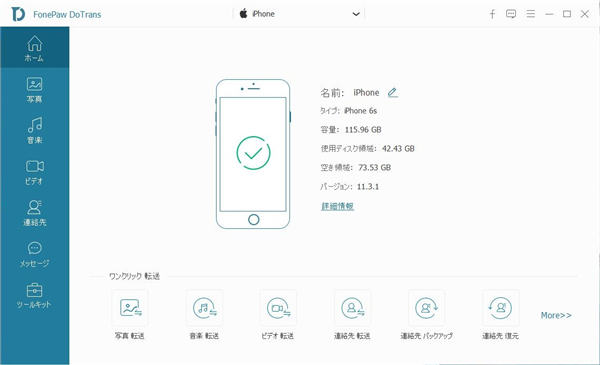
ステップ2.iPhoneの音楽をバックアップ
iPhoneをPCに接続してから、iPhoneのデータを認識されます。「音楽」→「PCへエクスポート」の順でクリックして、iPhoneからPCへ音楽をバックアップすることができます。
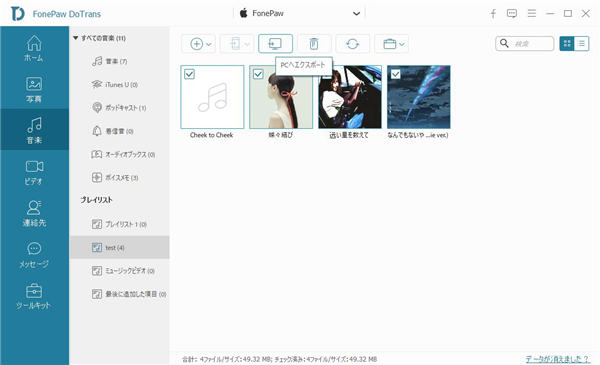
以上のように、問題なくiPhoneの音楽をpcにバックアップすることができます。それに、iPhoneの音楽がなくなって、パソコンから復元したい時「FonePaw DoTrans」で「追加」(+)ボタン→「ファイル追加」または「フォルダ追加」をクリックすれば、PCからiPhoneに音楽を復元することができます。
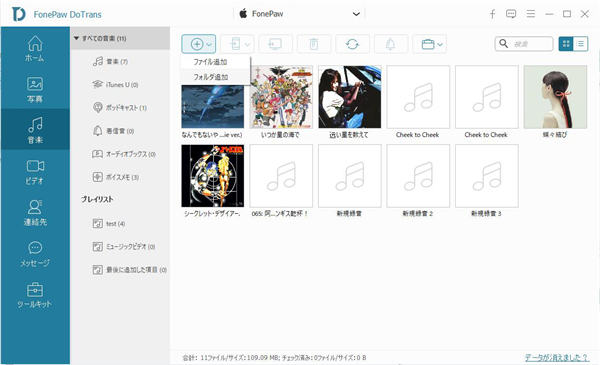
音楽だけではなくほかのiPhoneメディアも
「FonePaw DoTrans」で転送できるiPhone音声ファイルは多種多様、音楽・曲の転送だけではなく、iPhoneボイスメモの取り出し、iTunes UやPodcast(ポッドキャスト)などのオーディオファイルのバックアップにも対応します。そのほかに、PCやiOS端末の既存の音声ファイルを活用してiPhone着信音を作成する機能も搭載していますので、ご興味があれば、まずソフトの無料試用版をダウンロードしてファイル転送を体験しましょう。
 オンラインPDF圧縮
オンラインPDF圧縮 オンラインPDF圧縮
オンラインPDF圧縮


